メッセージは、iPhoneに保存されているデータの中でも最も重要なものの一つです。安全を確保するためには、メッセージのバックアップが不可欠です。Appleデバイスでは、多くの人がiCloudにメッセージをバックアップしています。そこで、iMessageとSMSをiCloudまたはコンピュータにバックアップするための最新かつ正確なガイドをご用意しました。また、復元手順に従えば、iCloudからメッセージを復元することも可能です。
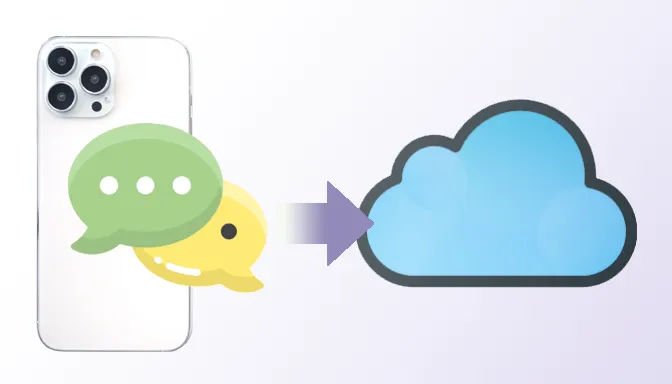
パート 1: iCloud でメッセージをバックアップできますか?
はい、iCloudはiMessage、SMS、MMSを含むメッセージをバックアップできます。iCloudの自動バックアップ機能により、メッセージはAppleのクラウドサービスに安全に保存されます。有効にすると、iCloudはメッセージだけでなく、写真や連絡先などのアプリデータもバックアップします。これにより、デバイスを紛失したりアップグレードしたりした場合でも、バックアップを復元すればiCloudからメッセージを取得できます。
パート2:メッセージをiCloudに直接バックアップする方法
iPhoneの設定アプリを使えば、iCloudにメッセージをアップロードするのはとても簡単です。iPhoneまたはiPadを安定したネットワークに接続していれば、ワイヤレスでiMessageをiCloudアカウントにバックアップできます。
設定アプリを使用してメッセージを iCloud にアップロードする方法は次のとおりです。
ステップ 1: iPhone で設定アプリを開き、上部にある自分の名前をタップして Apple ID を開きます。
ステップ 2:下にスクロールして「 iCloud 」を見つけます。
ステップ3: 「すべて表示」>「メッセージ」をクリックし、「このiPhoneで使用する」をオンにします。
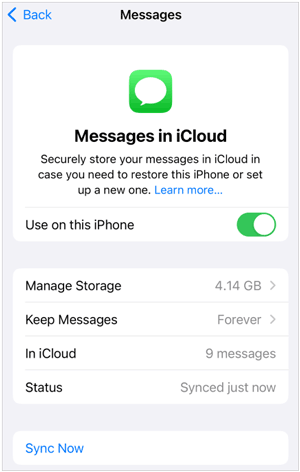
ヒント: iOS 16 から 17.1 を実行しているデバイスでは、「すべて表示」>「メッセージ」をクリックし、「この iPhone を同期」を有効にできます。
Mac の iCloud にメッセージをバックアップすることもできます。
ステップ 1: Mac コンピューターでメッセージアプリを開きます。
ステップ 2: 「メッセージ」>「設定」>「 iMessage 」をクリックし、「 iCloud でメッセージを有効にする」を選択します。
ステップ3:必要なメールアドレスと電話番号を選択すると、メッセージがMacコンピュータのiCloudに保存されます。メッセージアプリを開いてメッセージを確認できます。
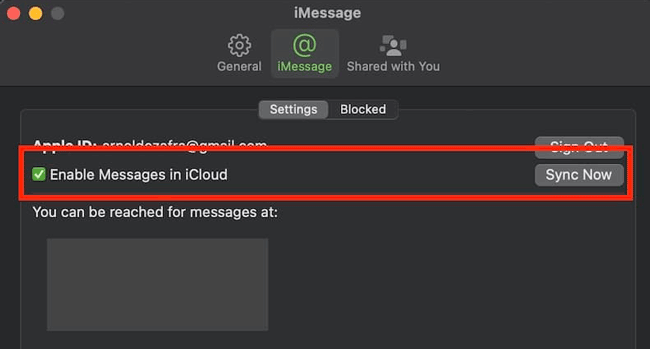
パート3:iCloudからメッセージを復元する方法
iCloudバックアップからメッセージを復元したいときはいつでも、簡単にできます。ただし、iPhoneでメッセージを復元するには、まずiOSデバイスをリセットする必要があります。データの復元はセットアップ中のみサポートされるためです。
iCloud からメッセージを復元する方法は次のとおりです。
ステップ1:設定画面に移動し、「一般」>「リセット」>「すべてのコンテンツと設定を消去」をクリックしてください。なお、この手順によりモバイルデバイス上の現在のデータがすべて消去されますので、事前に重要なデータをバックアップしてください。
ステップ 2: iPhone をリセットした後、セットアップを開始してください。
ステップ3: 「 Appとデータを転送」画面で、「 iCloudバックアップから」を選択してください。Apple IDでサインインし、必要なメッセージを含むバックアップファイルを選択してください。
ステップ 4:セットアップを完了すると、iPhone でメッセージにアクセスできるようになります。
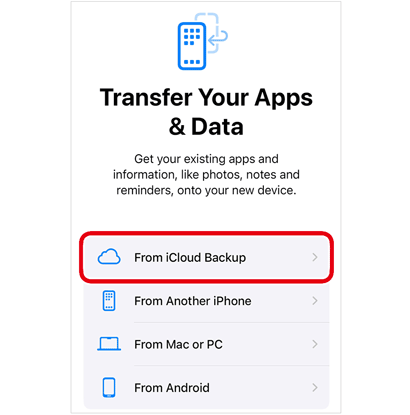
追加のヒント:iCloudを使わずにiMessageをコンピュータにバックアップする方法
iCloudにメッセージを保存したくない場合は、バックアップ先としてコンピュータを選択できます。コンピュータにSMSをバックアップするには、iOSの様々なデータを包括的に管理できるツール「iReaShare iPhone Manager」をご利用ください。このツールを使えば、デスクトップでiPhoneのテキストメッセージをプレビューし、コンピュータにエクスポートしてバックアップしたいメッセージを選択できます。
iReaShare iPhone Managerの主な機能:
* iCloud を使用せずにiPhone からコンピューターにテキスト メッセージをエクスポートします。
* メッセージを HTML、TXT、CSV などの簡単にアクセスできるファイル形式で保存します。
* iPhone の連絡先、メモ、写真、ビデオ、音楽、ドキュメントなどのバックアップをサポートします。
* 転送する前に特定のメッセージやその他のデータをプレビューできます。
* iOS 5.0以降と、iOS 26、iPhone 17 Pro Max/17 Pro/17/Airを含むほとんどのiOSデバイスをサポートします。
iPhone マネージャー ソフトウェアをダウンロードします。
iCloud を使わずに iMessage をコンピューターにバックアップする方法は次のとおりです。
ステップ 1:コンピュータに iReaShare iPhone Manager をインストールして起動し、USB を使用して iPhone をコンピュータに接続します。
ステップ 2: iOS デバイスがコンピューターを信頼するようにすると、接続が確立されます。

ステップ3: 「メッセージ」オプションを選択してメッセージをプレビューします。必要なメッセージにチェックを入れ、「エクスポート」をタップしてPCまたはMacに保存します。

結論
これで、iPhoneのメッセージをiCloudにバックアップし、iCloudバックアップからメッセージを復元する方法が分かりました。iMessageをiCloudにバックアップしたくない場合でも、 iReaShare iPhone Managerを使えばデータをパソコンにバックアップできます。大切なメッセージを守るためにも、できるだけ早くバックアップを開始してください。





























































